삼성 스마트폰에서 여러 블루투스 장치와 오디오 공유
게시 됨: 2023-07-01오디오 공유는 그룹에 속해 있거나 다른 사람과 함께 있을 때 두 사람이 동시에 무언가를 듣거나 보고 싶지만 스피커를 사용하고 싶지 않을 때 유용할 수 있습니다. 이 경우 같은 스마트폰에 두 개의 무선 이어버드를 연결할 수 있다는 것은 축복이다.

삼성 스마트폰은 기본적으로 듀얼 오디오를 지원하며 프로세스를 매우 간단하게 만들었습니다. 그러나이 기능은 삼성이 많이 홍보하지 않기 때문에 덜 알려져 있습니다. 이 기사에서는 삼성 스마트폰에서 듀얼 오디오를 사용하는 방법에 대한 단계별 가이드를 제공합니다. 시작합시다.
목차
삼성 스마트폰에서 듀얼 오디오를 사용하는 방법
여러 개의 블루투스 헤드폰과 스피커를 삼성 스마트폰에 연결하려면 OneUI의 듀얼 오디오 기능을 사용할 수 있습니다. 다음은 이를 수행하는 데 도움이 되는 단계별 가이드입니다.
삼성 스마트폰이 여러 오디오 장치에 동시에 연결할 수 있는 블루투스 멀티포인트 또는 듀얼 오디오를 지원하는지 확인하세요. 대부분의 최신 삼성 스마트폰에는 이 기능이 있어야 합니다.
첫 번째 Bluetooth 장치 페어링
- 첫 번째 Bluetooth 헤드폰 또는 스피커를 켜고 페어링 모드로 전환합니다.
- 삼성 스마트폰에서 설정 > 연결 > 블루투스로 이동하여 아직 활성화되지 않은 경우 블루투스를 활성화합니다.
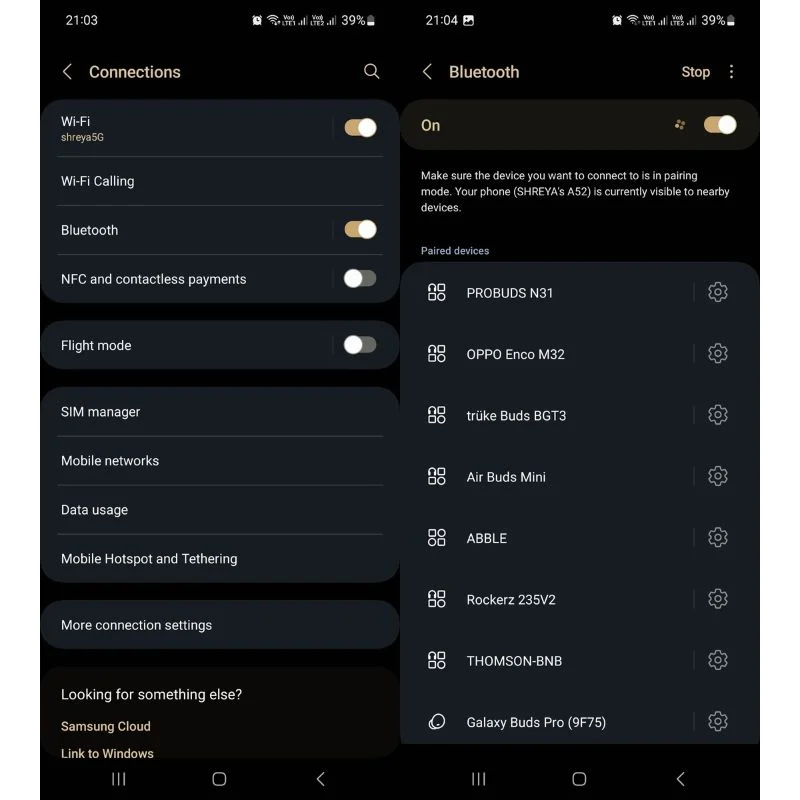
- 사용 가능한 장치 목록에 헤드폰이나 스피커가 나타날 때까지 기다렸다가 이름을 탭하여 페어링 프로세스를 완료합니다.
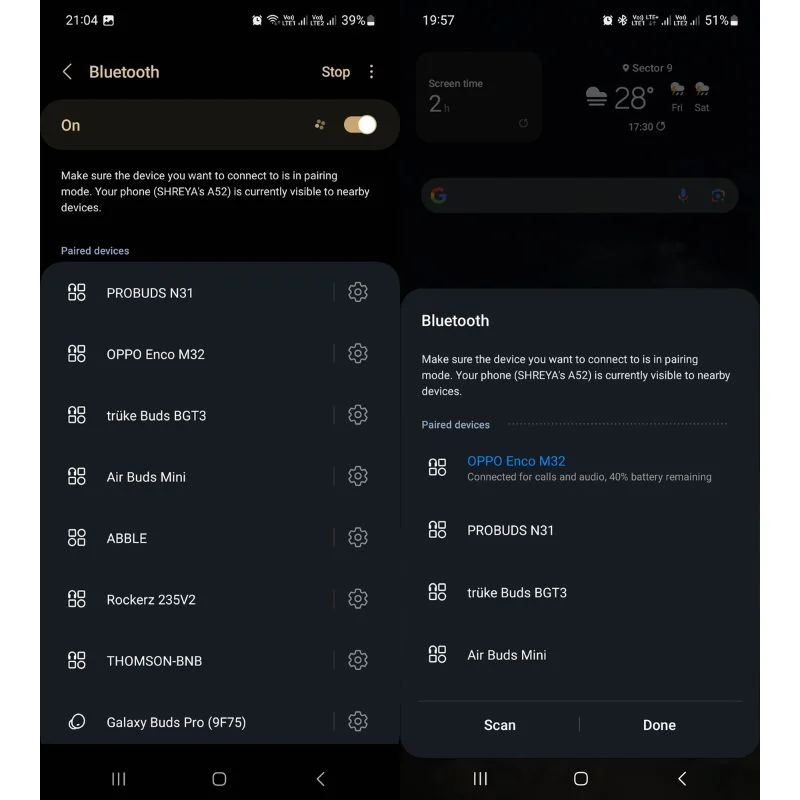
두 번째 Bluetooth 장치 페어링
- 두 번째 Bluetooth 헤드폰 또는 스피커를 페어링 모드로 설정합니다.
- 삼성 스마트폰에서 설정 > 연결 > 블루투스 로 이동하고 " 스캔 " 또는 더하기 아이콘을 탭하여 사용 가능한 장치를 검색합니다.
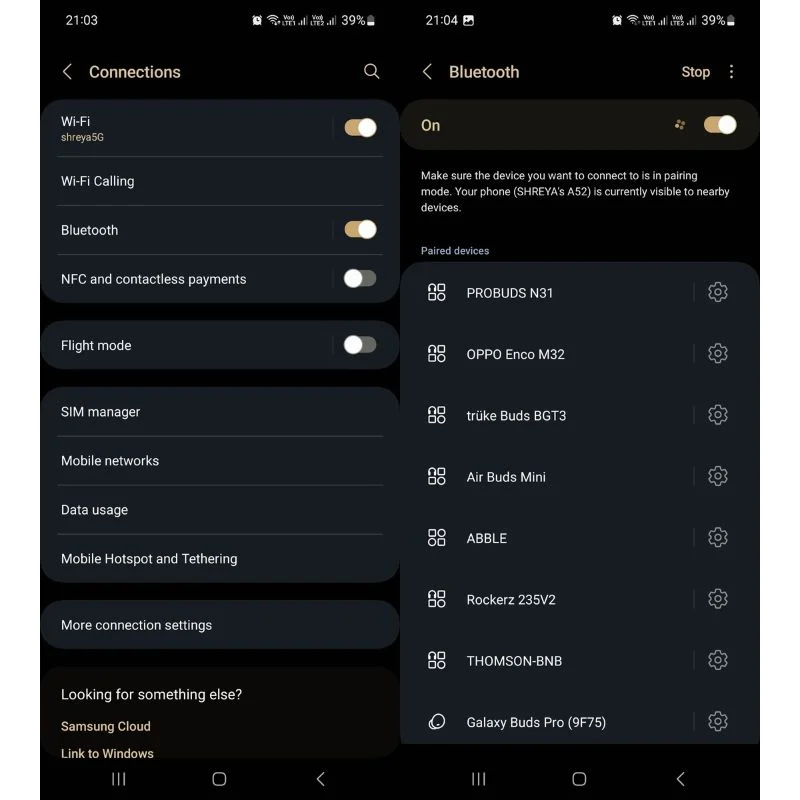
- 목록에서 두 번째 장치를 선택하고 이름을 탭하여 페어링 프로세스를 완료합니다.
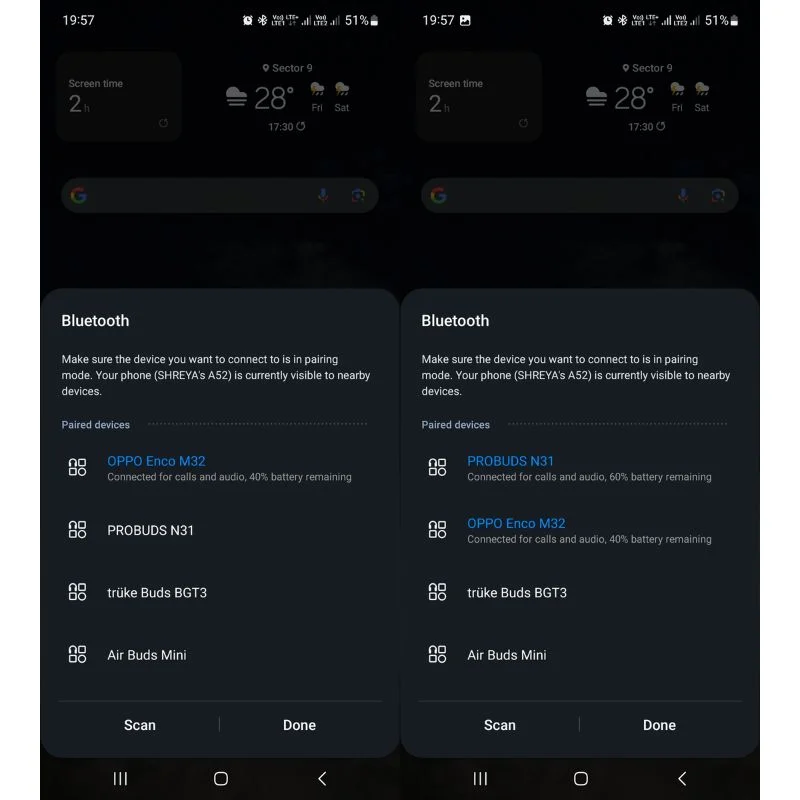
기본적으로 두 오디오 장치는 동시에 동일한 오디오 출력을 수신합니다. 그러나 OneUI의 알림 패널에서 미디어 옵션에 액세스하여 각 장치의 볼륨을 개별적으로 조정할 수 있습니다.

미디어 출력 컨트롤에 액세스
- 어떤 화면에서든 상태 표시줄을 아래로 스와이프하여 스마트폰의 알림 패널을 불러옵니다.
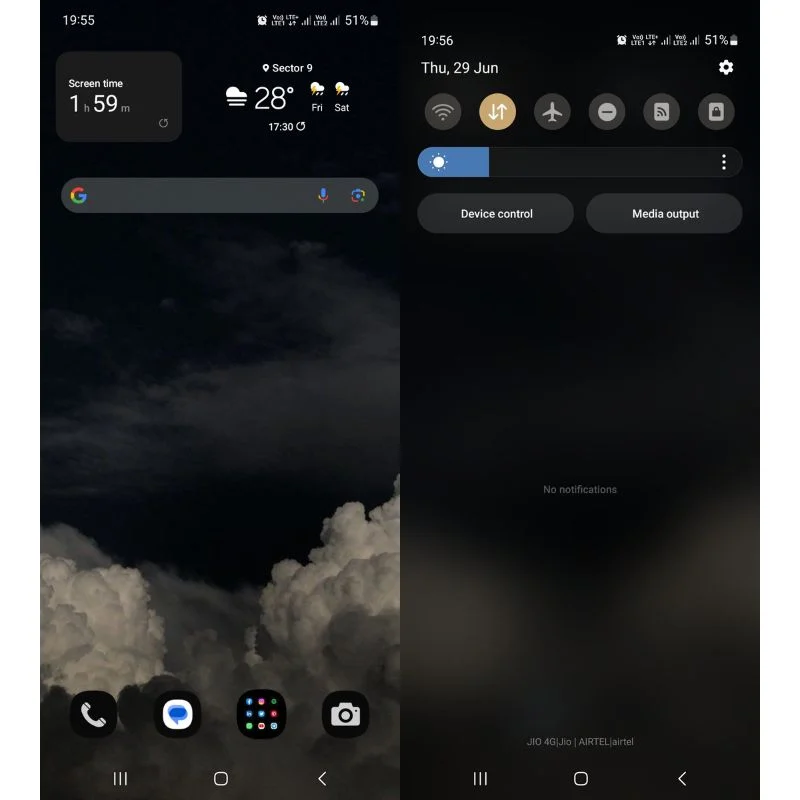
- 빠른 설정 바로 아래에 미디어 출력이라는 버튼이 있습니다. 미디어 옵션을 열려면 탭하세요.
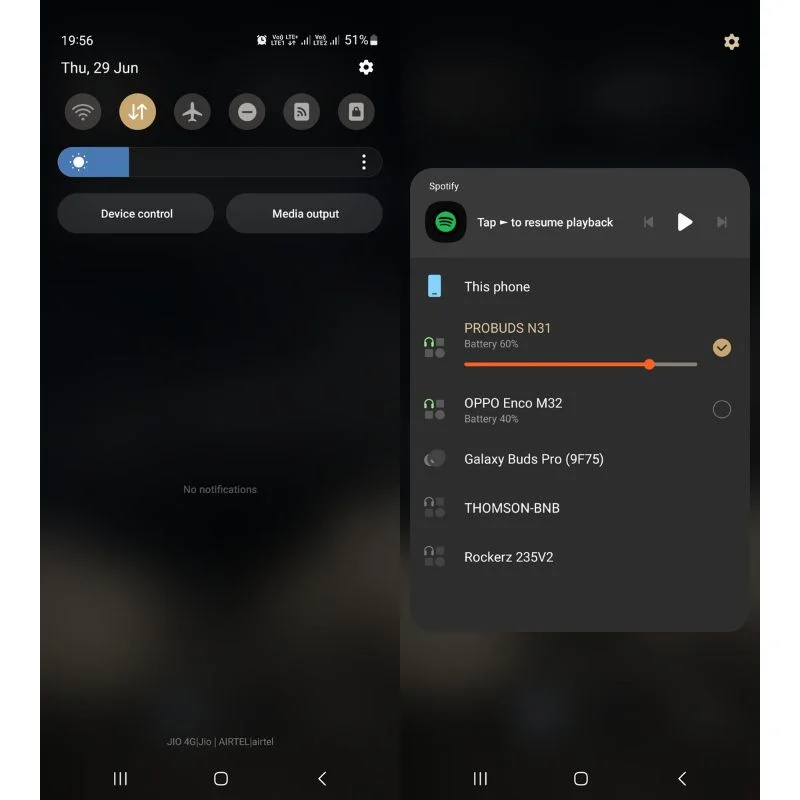
- 이 메뉴에는 스마트폰이 현재 연결된 모든 오디오 소스가 표시됩니다. 이 섹션에서 오디오를 공유할 장치를 개별적으로 선택하고 각 장치의 볼륨을 조정할 수 있습니다.
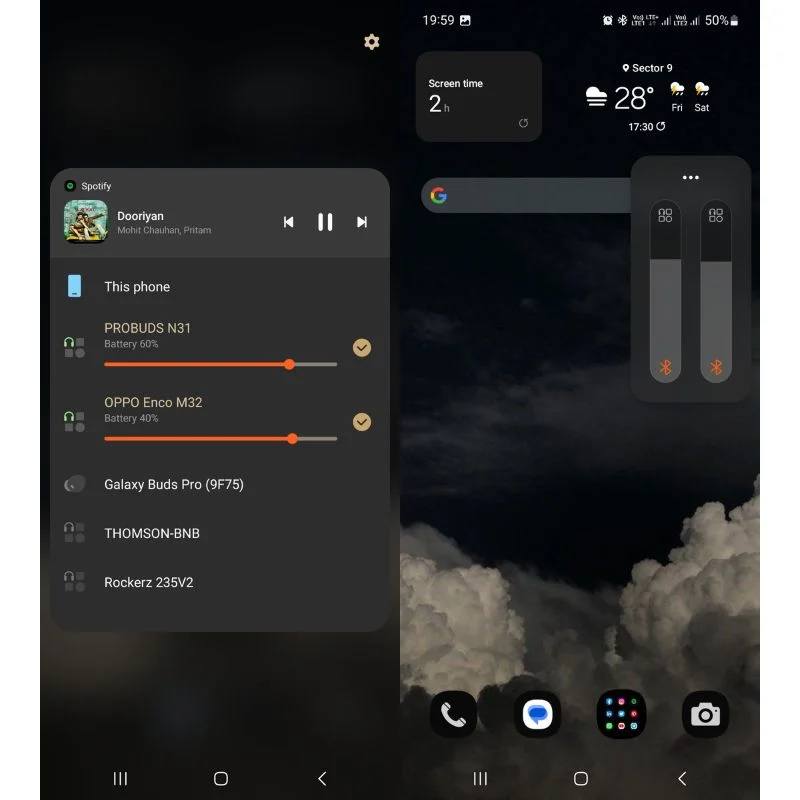
삼성 스마트폰이 블루투스 멀티포인트를 지원하지 않지만 여전히 두 개 이상의 장치를 연결하려는 경우 다중 출력이 있는 블루투스 오디오 송신기 또는 수신기를 사용할 수 있습니다. 이 액세서리는 Bluetooth를 통해 스마트폰에 연결되며 동시에 여러 헤드폰 또는 스피커를 연결할 수 있는 여러 오디오 출력을 제공합니다. 액세서리와 함께 제공된 지침에 따라 액세서리를 설정하고 헤드폰이나 스피커를 연결하십시오.
삼성 스마트폰에서 여러 블루투스 헤드폰 또는 스피커 사용
삼성 스마트폰은 사용자에게 여러 Bluetooth 헤드폰 또는 스피커를 동시에 연결하고 사용할 수 있는 기능을 제공하여 보다 다양하고 몰입감 있는 오디오 경험을 제공합니다. 삼성의 고급 Bluetooth 연결 기능을 활용하여 사용자는 그룹, 파티 또는 공유 청취 경험에 이상적인 여러 장치에서 동기화된 오디오 재생을 즐길 수 있습니다.
잠재적인 제한에도 불구하고 삼성 스마트폰에서 여러 Bluetooth 헤드폰 또는 스피커를 사용하는 기능은 다양한 오디오 시나리오에 대한 유연성과 편의성을 제공합니다. 사용자는 영화의 밤, 음악 파티 또는 공동 작업 세션을 위한 몰입형 사운드 환경을 만들어 관련된 모든 사람의 전반적인 오디오 경험을 향상시킬 수 있습니다.
아래 의견에 제안과 질문을 남겨주세요.
Samsung 스마트폰에서 여러 Bluetooth 헤드폰 또는 스피커로 오디오 공유에 대한 FAQ
내 삼성 스마트폰에 몇 개의 블루투스 장치를 동시에 연결할 수 있나요?
동시에 연결할 수 있는 장치의 수는 삼성 스마트폰의 모델 및 사양에 따라 다를 수 있습니다. 블루투스 5.0 이상이 탑재된 대부분의 삼성 휴대폰은 동시에 두 대의 장치 연결을 지원하지만 다른 장치는 더 많은 장치를 지원할 수 있습니다. 지원되는 최대 연결 수를 확인하려면 장치의 사양 또는 사용 설명서를 확인하는 것이 좋습니다.
연결된 각 장치에 대해 독립적으로 볼륨을 제어할 수 있습니까?
안타깝게도 대부분의 삼성 스마트폰은 연결된 각 장치에 대한 개별 볼륨 컨트롤을 제공하지 않습니다. 여러 Bluetooth 헤드폰 또는 스피커를 사용하는 경우 일반적으로 볼륨 컨트롤은 연결된 모든 장치에 동시에 적용됩니다.
여러 Bluetooth 장치를 사용할 때 오디오 품질에 영향을 줍니까?
오디오 품질은 연결된 헤드폰 또는 스피커의 사양 및 Bluetooth 연결 강도와 같은 여러 요인에 따라 달라질 수 있습니다. 최상의 사운드 경험을 위해 고품질 오디오 장치를 사용하고 안정적인 블루투스 신호를 보장하는 것이 좋습니다.
연결된 각 장치에 대해 다른 오디오 소스를 사용할 수 있습니까?
아니요, 여러 Bluetooth 헤드폰 또는 스피커를 사용하는 경우 오디오 소스는 연결된 모든 장치에서 동일합니다. 서로 다른 장치에서 동시에 서로 다른 오디오 소스를 재생할 수 없습니다. 삼성 스마트폰에서 오디오를 재생하고 여러 Bluetooth 장치에 연결되어 있으면 오디오는 일반적으로 연결된 모든 장치에 동시에 스트리밍됩니다.
내 삼성 스마트폰의 앱이나 미디어 플레이어에서 여러 개의 블루투스 헤드폰이나 스피커를 사용할 수 있나요?
일반적으로 Bluetooth 오디오 출력을 지원하는 모든 앱 또는 미디어 플레이어에서 여러 Bluetooth 헤드폰 또는 스피커를 사용할 수 있습니다. 그러나 특정 앱 또는 미디어 플레이어에는 여러 오디오 장치를 사용하는 데 제한이 있을 수 있습니다.
